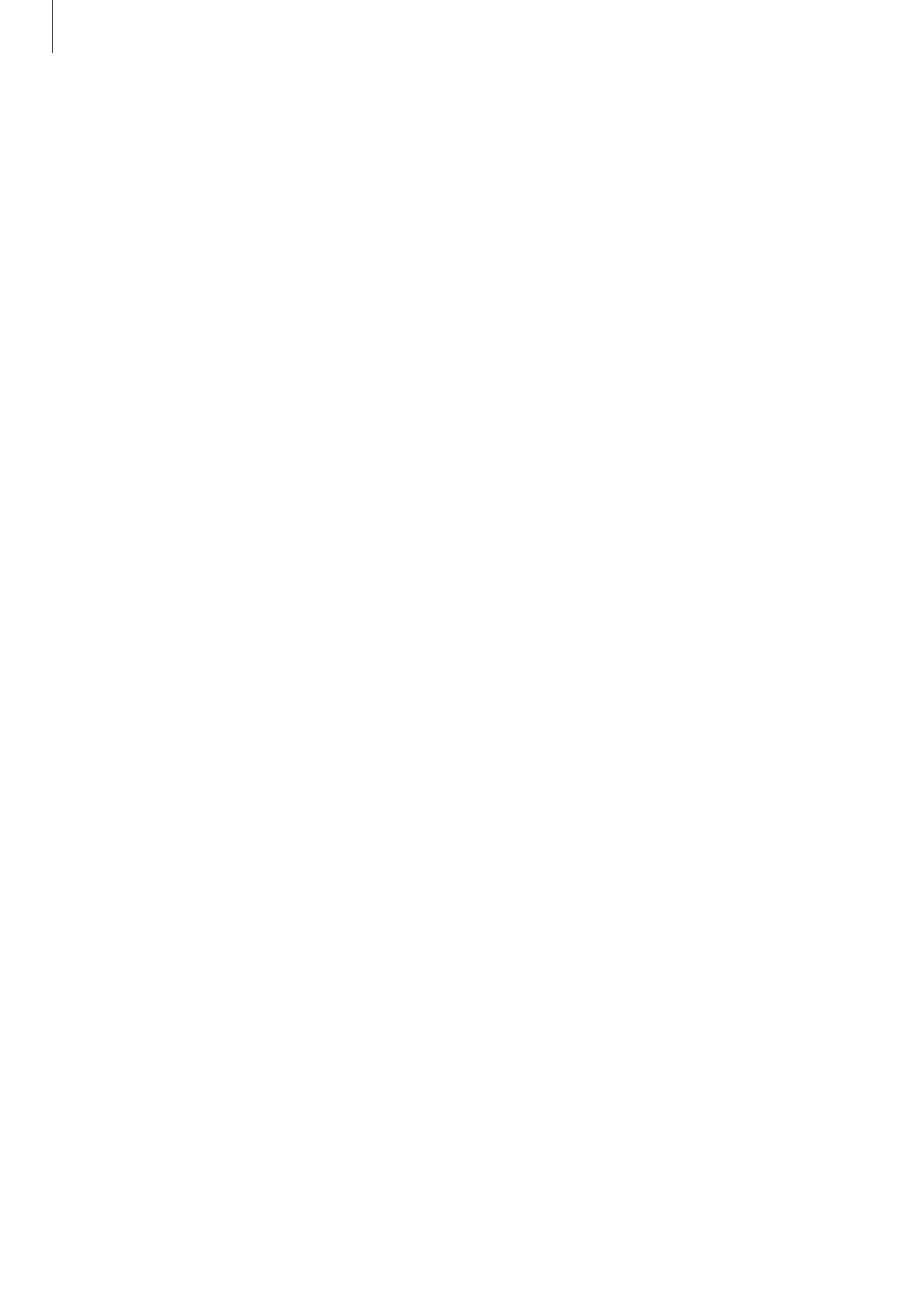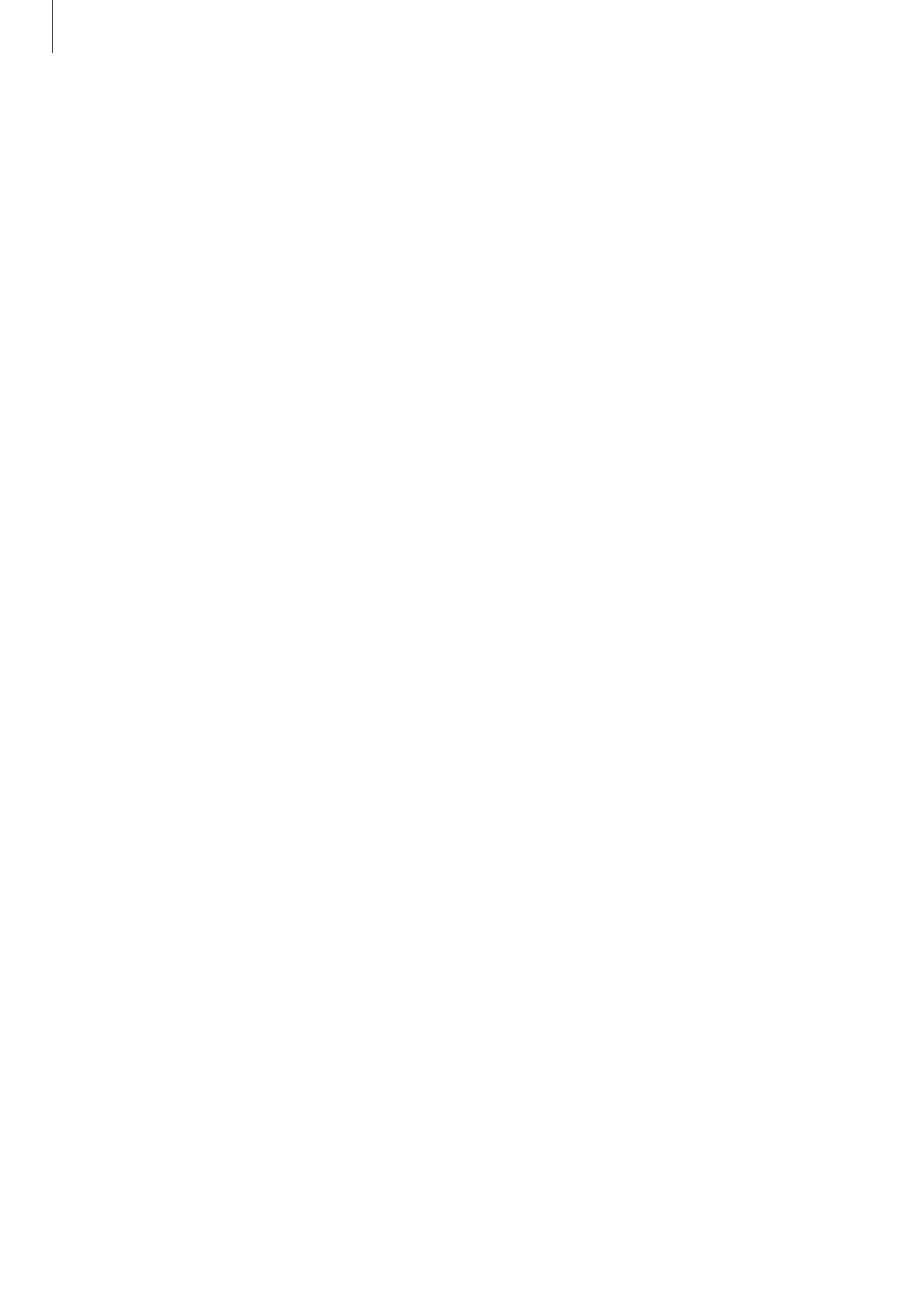
Alustamine
9
Akuenergia tarbimise vähendamine
Teie seadmes on mitmesuguseid suvandeid akuenergia säästmiseks.
•
Optimeerige seadet, kasutades seadme hoolduse funktsiooni.
•
Kui te seadet ei kasuta, lülitage ekraan küljeklahvi vajutusega välja.
•
Aktiveerige energiasäästurežiim.
•
Sulgege ebavajalikud rakendused.
•
Deaktiveerige Bluetooth, kui te seda ei kasuta.
•
Deaktiveerige sünkroniseeritavate rakenduste automaatne sünkroniseerimine.
•
Vähendage taustavalguse põlemisaega.
•
Vähendage ekraani heledust.
Aku laadimise näpunäited ja ettevaatusabinõud
•
Kui aku on täiesti tühi, ei saa seadet kohe peale laaduri ühendamist sisse lülitada. Laske akul mõni
minut laadida, enne kui seadme uuesti sisse lülitate.
•
Kui kasutate korraga mitmeid rakendusi, võrgurakendusi või rakendusi, mis vajavad ühendust teise
seadmega, tühjeneb aku kiiresti. Elektritoite kadumise vältimiseks andmeedastuse ajal kasutage
neid rakendusi vaid pärast aku täislaadimist.
•
Laadurist erineva toiteallika, näiteks arvuti, kasutamine võib madalama voolutugevuse tõttu
pikendada laadimisele kuluvat aega.
•
Võite seadet laadimise ajal kasutada, aga see võib pikendada aku täislaadimise aega.
•
Seadme puuteekraan võib laadimise ajal katkendliku toitevarustuse tõttu tõrkuda. Eemaldage sel
juhul laadur seadme küljest.
•
Laadimise ajal võivad seade ja laadur kuumeneda. See on normaalne ega mõjuta teie seadme
tööiga ega toimimist. Kui aku muutub tavalisest kuumemaks, võib laadur laadimise lõpetada. Kui
see juhtub juhtmevaba laadimise ajal, ühendage seade laadurist lahti, et see saaks maha jahtuda ja
laadige seadet hiljem uuesti.
•
Seadme laadimine märja mitmeotstarbelise pesaga võib seadet kahjustada. Enne seadme laadimist,
kuivatage mitmeotstarbeline pesa põhjalikult.
•
Kui seade ei lae õigesti, tooge seade ja laadur Samsungi Teeninduskeskusesse.